
Bir Windows sistemine kötü amaçlı yazılım bulaşmışsa, Windows içinden bir virüsten koruma yazılımı çalıştırmak çoğu kez işe yaramaz. Windows dışından tarayarak kötü amaçlı yazılımları daha kolay bulabilir ve temizleyebilirsiniz.
Kötü amaçlı yazılım, virüs bulaşmış bir sistemde kendini gizleyerek tespit edilmekten kaçınabilir. Diğer kötü amaçlı yazılımlar, virüsten koruma yazılımıyla savaşmaya çalışarak, yazılımın düzgün şekilde yüklenmesini veya taranmasını engelleyebilir. Bu nedenle, kötü amaçlı yazılımları size bulaştırmadan önce yakalamak önemlidir.
Güvenli Modda Önyükleme
İLİŞKİLİ: Windows PC'nizi Düzeltmek için Güvenli Mod Nasıl Kullanılır (ve Ne Zaman Yapmalısınız)
Güvenli mod tamamen Windows'un dışında olmadığından, sistem dosyalarınıza kötü amaçlı bir yazılım bulaşmışsa size yardımcı olmayabilir. Güvenli Modda, Windows üçüncü taraf başlangıç programlarını veya donanım sürücülerini yüklemez. Windows'u normal şekilde başlattığınızda kötü amaçlı yazılım çalışıyorsa, Güvenli Mod'da başlattığınızda otomatik olarak çalışmamalıdır.
Bu minimal ortamdan bir antivirüs programı yükleyebilir, kötü amaçlı yazılım taraması yapabilir ve onu kaldırabilirsiniz. Halihazırda yüklü bir virüsten koruma programınız varsa ve kötü amaçlı yazılımı kaldırmada başarısız oluyorsa veya kötü amaçlı yazılım kaldırıldıktan sonra geri dönüyorsa, kötü amaçlı yazılımı düzgün bir şekilde kaldırmak için Güvenli Mod'da başlatmanız gerekebilir.
Windows 7 veya önceki bir sürümde Güvenli Mod'a girmek için, bilgisayarınızı yeniden başlatın ve önyükleme işleminin başlangıcında art arda F8'e dokunun. Görünen menüde Güvenli Mod veya Ağ ile Güvenli Mod'u seçin. Normal Güvenli Mod İnternet erişimi sunmaz, bu nedenle bir USB sürücüden veya diğer çıkarılabilir medyadan bir virüsten koruma yazılımı yüklemeniz gerekirken, Ağ Bağlantılı Güvenli Mod İnternet erişimi sunar, böylece Güvenli Mod'dan bir virüsten koruma yazılımı indirebilir ve güncelleyebilirsiniz. Bilgisayarınızda oturum açın, antivirüs yazılımını indirip kurun ve çalıştırın.
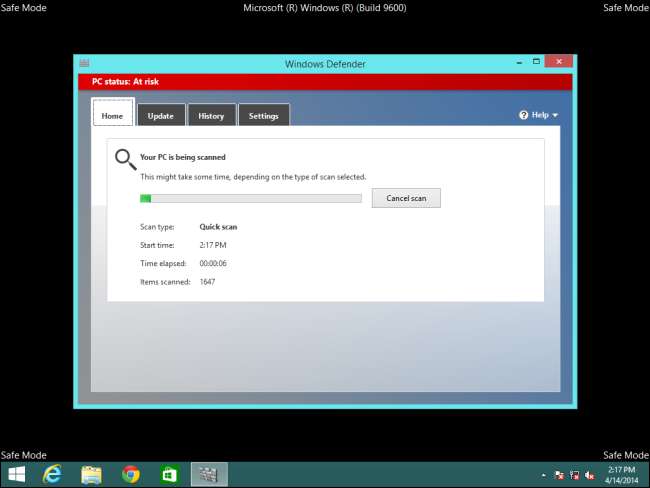
Windows 8 veya sonraki sürümlerde, Ayarlar tılsım bölmesini açmak için Windows Tuşu + I tuşlarına basın. Güç düğmesinin altındaki Yeniden Başlat seçeneğini tıklarken Shift tuşunu basılı tutun. Bilgisayarınız özel bir önyükleme seçenekleri menüsüne yeniden başlayacaktır. Sorun Giderme> Gelişmiş Seçenekler> Başlangıç Ayarları> Yeniden Başlat'ı tıklayın. Başlangıç Ayarları ekranında, Güvenli Mod'a girmek için F4 veya 4'e basın veya Ağ ile Güvenli Mod'a girmek için F5 veya 5'e basın.

Güvenli Moddan çıkmak için işiniz bittiğinde bilgisayarınızı yeniden başlatın.
Bir Antivirüs Önyükleme Diski kullanın
Virüsten koruma şirketleri genellikle bilgisayarınızı taramak ve onarmak için kullanabileceğiniz önyükleme diskleri . Bu araçlar bir CD veya DVD'ye yazılabilir veya bir USB sürücüsüne yüklenebilir. Daha sonra bilgisayarınızı yeniden başlatabilir ve çıkarılabilir medyadan önyükleyebilirsiniz. Bilgisayarınızın taranabileceği ve onarılabileceği özel bir antivirüs ortamı yüklenecektir.
Bunların hepsi Windows dışında gerçekleşiyor - bu disklerin bazıları Linux tabanlı bile - bu nedenle kötü amaçlı yazılım bu sırada çalışmayacak. Bu, antivirüsün rootkit'leri ve normalde gizli olan diğer kötü amaçlı yazılım türleri ve normalde kendini savunmaya çalışan kötü amaçlı yazılımları kaldırmanın yanı sıra.
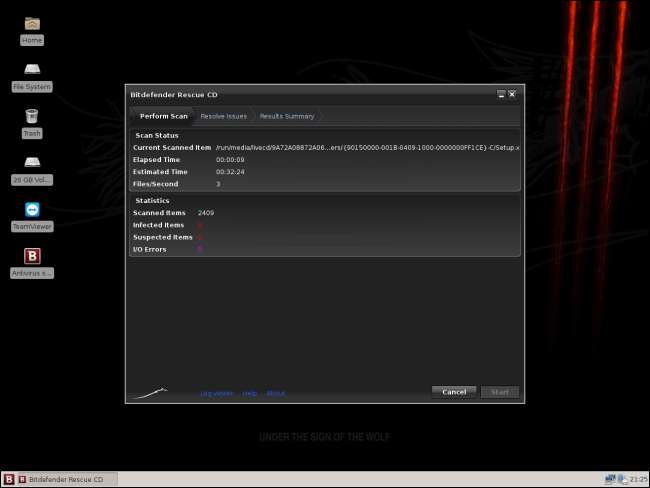
Linux Live CD ile Tarama
İLİŞKİLİ: Windows PC'nizi Düzeltmek için Linux Kullanmanın En Akıllı 10 Yolu
Windows PC'nizi bir bilgisayardan da tarayabilirsiniz. Linux canlı CD veya USB sürücü . Örneğin, etrafta bir Ubuntu Linux yükleyici diskiniz veya USB sürücünüz varsa, bilgisayarınızı önyüklenebilir medya takılı olarak yeniden başlatabilir ve Ubuntu'ya önyükleyebilirsiniz. Ubuntu'yu Deneyin bağlantısını tıkladığınızda kullanabileceğiniz tam bir Linux masaüstü ortamı elde edersiniz.
Buradan, açık kaynaklı ClamAV ve grafik arayüzü ClamTk gibi bir antivirüs yazılımı yükleyebilir veya ticari bir antivirüsün Linux sürümü sevmek ΑΒΓ φορ Ληνύχ veya Unices için BitDefender . Daha sonra Windows sürücünüzde kötü amaçlı yazılım taraması yapabilir ve onu Linux içinden temizleyebilirsiniz. Bu seçenek biraz daha az kullanışlıdır ve aşina değilseniz Linux veya Google'da biraz bilgi gerektirir. Linux'u sorun giderme araç seti olarak kullanma , bu nedenle çoğu insan bunun yerine özel bir antivirüs önyükleme diskini tercih edecektir.
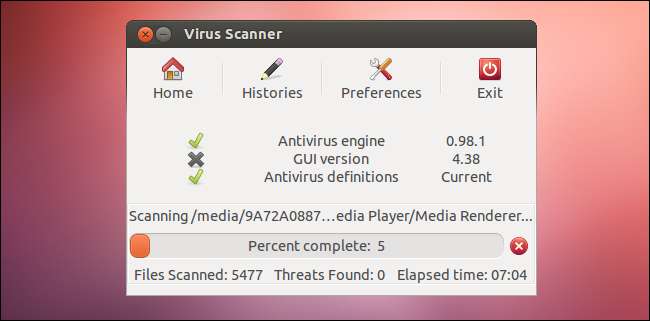
Sabit Sürücüyü Çıkarın ve Başka Bir Bilgisayara Bağlayın
İLİŞKİLİ: Windows PC'nizdeki Virüsleri ve Kötü Amaçlı Yazılımları Kaldırma
Kolayca yapmanıza olanak tanıyan bir masaüstü bilgisayar veya başka bir bilgisayarla uğraşıyorsanız sabit sürücüyü çıkarın , onu bilgisayarınızın içinde bırakmak zorunda değilsiniz. Bilgisayarı açın, sürücüyü çıkarın ve başka bir bilgisayara bağlayın. Daha sonra, şifrelenmediğini varsayarak, sabit sürücüdeki tüm dosyalara erişebileceksiniz.
Diğer bilgisayarınızdaki işletim sistemi (Windows, Linux ve hatta Mac OS X) ne olursa olsun, antivirüs yazılımı yükleyebilir ve ikincil sürücüyü kötü amaçlı yazılımlara karşı taramak için kullanabilirsiniz. Bu kötü amaçlı yazılım bulunabilir ve diğer işletim sisteminden kaldırılabilir, böylece kötü amaçlı yazılım çalışmaz ve siz onu kaldırırken karşı koyamaz.
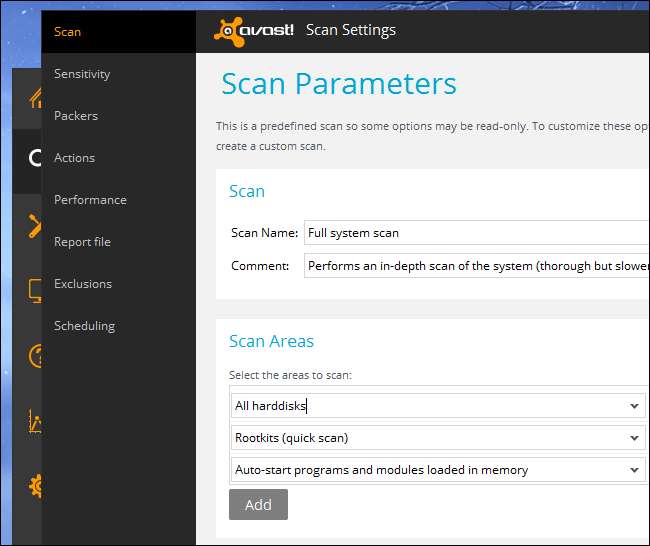
Tüm bu yöntemler, bilgisayarınızda çalışan kötü amaçlı yazılımlara karşı üstünlük sağlamanıza olanak tanır. Kötü amaçlı yazılımla kendi şartlarında savaşmak yerine, bu yöntem, ana işletim sisteminizde olan her şeyi dondurmanıza ve dışarıdan dikkatlice temizlemenize olanak tanır.
Elbette, bilgisayarınıza kötü amaçlı yazılım bulaşmışsa, tüm kötü amaçlı yazılımların ortadan kalktığından tamamen emin olmanın bir yolu yoktur. Bu yüzden, Windows'u yeniden yüklemek genellikle iyi bir fikirdir - veya kullanın Windows 8'de özellikleri yenileme veya sıfırlama - bir bilgisayara kötü bir şekilde bulaştıktan sonra. Kötü amaçlı yazılım içermeyen temiz bir sisteme sahip olacaksınız, böylece bilgisayarınızın güvenli olduğundan emin olacaksınız. Ayrıca, kötü amaçlı yazılımları bulup kaldırmaya çalışmakla zaman kaybetmenize de gerek kalmaz. Önemli dosyalarınızın yedeğine sahipseniz, bu işlem genellikle çok uzun sürmez.






